Impostazioni (base): configurazione della tua azienda
Promuovi la tua azienda online ! Aggiungi le informazioni di contatto della tua azienda e i link ai social media, carica il tuo logo, personalizza la pagina di accesso con una descrizione e una foto e altro ancora. TaxDome ti offre opzioni white label per mostrare il tuo marchio, non il nostro (i tuoi clienti non ci vedranno nemmeno nella tua pagina di accesso!).
Tali impostazioni possono essere modificate dal proprietario o dall'amministratore dell'azienda .
Coperto qui:
- Aggiunta/modifica delle informazioni di contatto della tua azienda
- Personalizzazione della pagina di accesso della tua azienda (foto, logo, descrizione, link ai social media, URL del sito web)
- Impostazione del fuso orario
- Configurazione delle email generate dal sistema
- Selezione del modello di cartella predefinito
- Modifica delle impostazioni della lingua
- Etichettatura in bianco del tuo TaxDome URL
- Impostazione predefinita account accesso
- Impostazione del numero della prima fattura
- Fare annunci ai tuoi clienti
Aggiunta/modifica delle informazioni di contatto della tua azienda
Un profilo aziendale completo su TaxDome ti avvantaggerà in molti modi:
-
I clienti vedranno le informazioni di contatto della tua azienda e i collegamenti ai social media sul loro sito dashboard .
-
Le tue email da TaxDome mostrerà il tuo logo, foto, dettagli di contatto e collegamenti ai social media, il che è un bel modo per personalizzarli. Ulteriori informazioni sulle email generate dal sistema .
-
Il cliente account e la pagina di accesso dei membri del team visualizzerà il profilo della tua azienda. (Qui puoi anche scegliere di caricare una foto o un registro, nonché una descrizione della tua azienda e dei servizi che offri.)
-
La tua foto o il logo della tua azienda appariranno sul tuo TaxDome URL e la pagina può includere un collegamento al sito Web della tua azienda.
Per aggiungere o modificare le informazioni di contatto della tua azienda:
-
Vai su Impostazioni > Impostazioni azienda dalla barra dei menu di sinistra.
-
Digita le informazioni che desideri vengano visualizzate, ad esempio l'e-mail, l'indirizzo, la città, lo stato, il codice postale, il numero di telefono e il sito web della tua azienda (se disponibile) in Dettagli di contatto .
-
Fare clic su SALVA .

Personalizzazione della pagina di accesso della tua azienda (foto, logo, descrizione, link ai social media, URL del sito web)
Per impostazione predefinita, la pagina di accesso della tua azienda include solo il nome della tua azienda. Puoi personalizzarlo ancora di più aggiungendo uno dei seguenti elementi:
- Una descrizione della tua azienda
- Collegamenti ai social media
- Un logo aziendale
- Una foto (di te o della tua squadra)
- Un collegamento al tuo sito web
Aggiunta di una descrizione della tua azienda
La descrizione dell'azienda è ciò che vedono clienti e dipendenti nella pagina di accesso dell'azienda. Aggiungere una descrizione è un modo efficace per presentare la tua azienda ai clienti attuali e futuri. In questo modo, sanno immediatamente di essere arrivati nel posto giusto e di vedere tutti gli ottimi servizi che offri.

Per aggiungere o modificare la descrizione della tua azienda:
-
Vai su Impostazioni > Impostazioni azienda dalla barra dei menu di sinistra.
-
Scrivi una panoramica della tua azienda nel campo Chi siamo .
-
Fare clic su SALVA .
Caricamento di una foto
La tua foto viene mostrata ai tuoi clienti quando usi le chat. Hai anche la possibilità di utilizzare la foto del proprietario dell'azienda sulla pagina di accesso dell'azienda.
Per caricare la tua foto, segui questi passaggi:
1. Vai su Impostazioni > Il mio account dalla barra dei menu di sinistra, quindi fare clic sull'icona di modifica nell'angolo in alto a destra dei Dettagli personali sezione.
2. Fare clic su Carica foto per aggiungere la propria foto, individuare l'immagine, quindi ritagliarla per adattarla.
3. Fare clic su SALVA.
Per aggiornare la tua foto, fai clic sul collegamento Carica nuova , quindi caricala come descritto sopra.
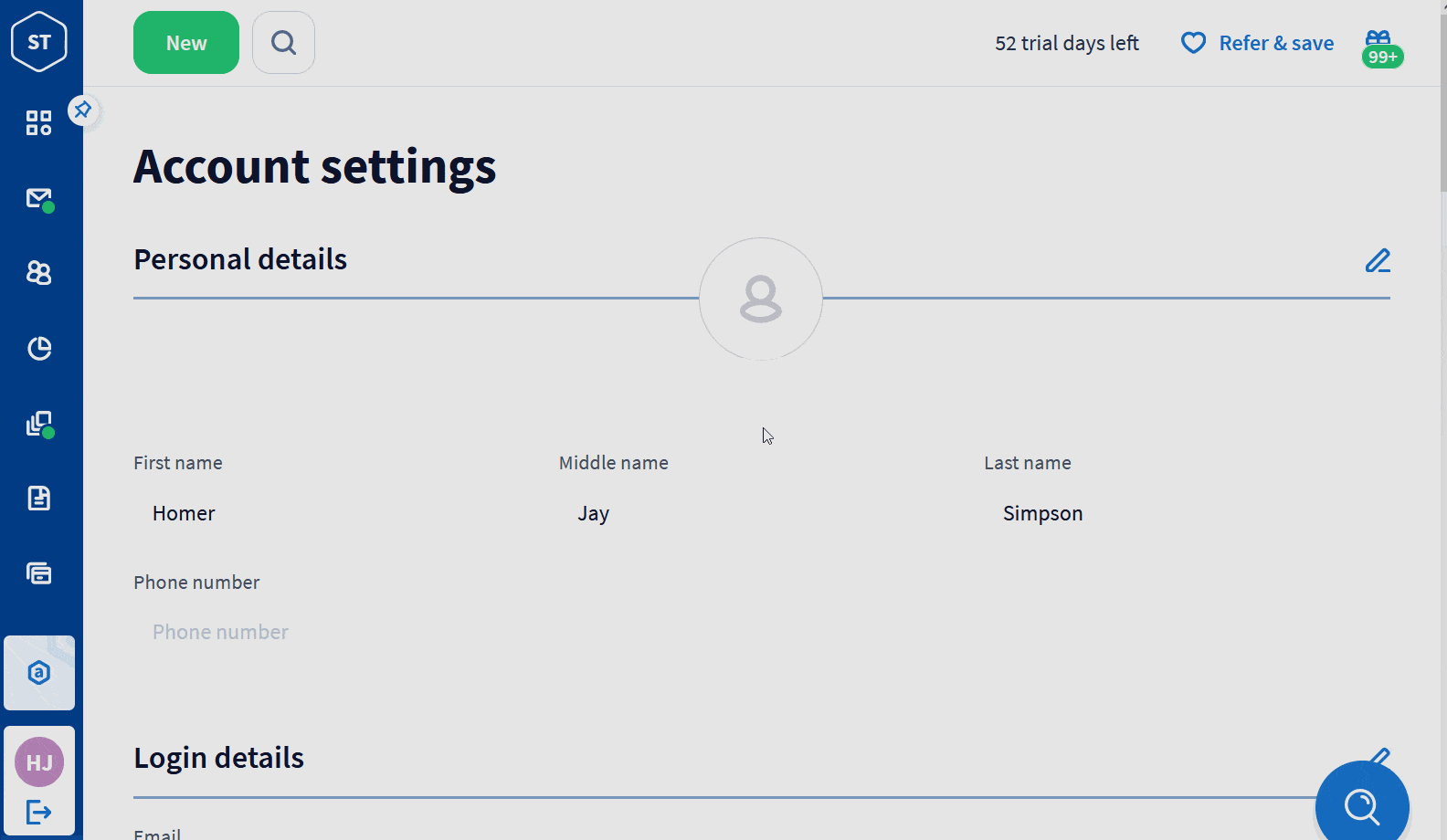
Per impostazione predefinita, nella pagina di accesso viene utilizzato il logo dell'azienda. Per utilizzare invece una tua foto, vai su Impostazioni > Impostazioni aziendali dalla barra dei menu di sinistra. Seleziona la casella di controllo Mostra foto del proprietario dell'azienda nella pagina di accesso nella sezione Chi siamo , quindi fai clic su SALVA .

Aggiunta di collegamenti ai social media
Condividi le tue pagine sui social media per la tua azienda. I tuoi clienti potranno vedere i link sulla pagina di accesso della tua azienda e sulla loro dashboard .
1. Vai su Impostazioni > Impostazioni azienda dalla barra dei menu di sinistra.
2. Digita i tuoi URL per Facebook, LinkedIn, X.com o Instagram in Collegamenti ai social media.
3. Fare clic su SALVA .

Aggiunta di un logo
Includi il tuo logo per rendere le cose ufficiali e dare un tocco di classe al tuo profilo:
Per aggiungere il tuo logo:
1. Vai su Impostazioni > Impostazioni aziendali dalla barra dei menu di sinistra
2. Fai clic sull'icona Modifica nell'angolo in alto a destra della sezione Caricamento logo
3. Fai clic sulla casella di caricamento e aggiungi un'immagine fino a 1 MB con una risoluzione di 240x70 (sono accettati i formati file JPEG, JPG e PNG).

Nota! Se l'immagine caricata ha una risoluzione diversa, verrà compressa a 240x70 preservando le proporzioni.
4. Fare clic su SALVA MODIFICHE
Il tuo logo verrà quindi visualizzato nella parte superiore della pagina, nonché nella pagina di accesso.
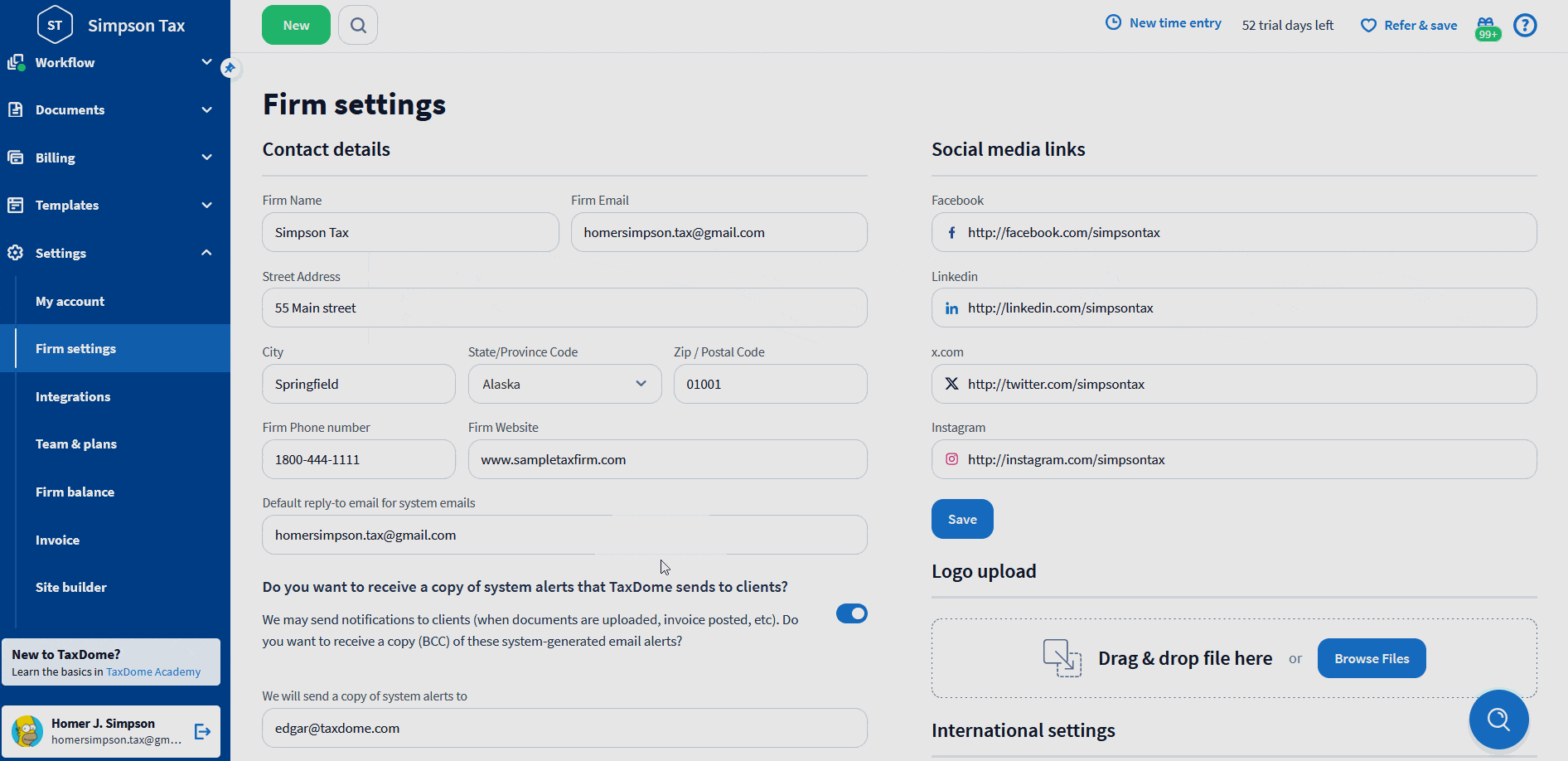
Per aggiornare il tuo logo, fai clic sull'icona del cestino, quindi caricane uno nuovo come descritto sopra.

Aggiunta di un collegamento al tuo sito web
Assicurati che sia presente un collegamento al tuo sito web nella pagina di accesso.

Per aggiungere un collegamento al tuo sito web:
- Vai su Impostazioni > Impostazioni azienda dalla barra dei menu di sinistra.
- Digitare l'indirizzo del sito Web in Dettagli di contatto . Assicurati di digitare "https://" prima dell'URL per assicurarti che funzioni.
- Fare clic su Salva .

Impostazione del fuso orario
L'impostazione del fuso orario influisce sull'ora di avvio dei tuoi lavori ricorrenti e delle tue attività ricorrenti e definisce anche l'ora utilizzata negli shortcodes delle date . Nonostante i cambiamenti nella tua posizione effettiva, il sistema utilizzerà comunque il fuso orario che hai impostato.
Anche l'ora legale si basa automaticamente sull'impostazione del fuso orario.
Per impostare il fuso orario, vai su Impostazioni > Impostazioni azienda dalla barra dei menu di sinistra. Troverai il selettore del fuso orario nella parte inferiore del blocco Impostazioni internazionali . Per impostazione predefinita, il fuso orario è impostato in base all'indirizzo dell'azienda specificato nella sezione Dettagli di contatto .


Nota! La modifica del fuso orario può modificare la data shortcodes e le impostazioni della data sono ricorrenti lavori E attività .
Configurazione delle email generate dal sistema
Questa sezione è stata spostata. Vedere qui .
